Как изменить IP-адрес на iPhone или iPad
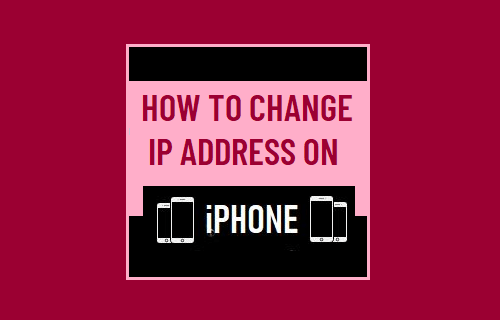
[ad_1]
Как правило, iPhone использует динамический IP-адрес, назначенный DHCP-сервером. При необходимости вы можете изменить IP-адрес своего iPhone.
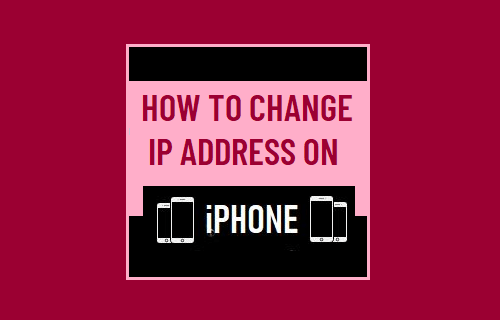
Изменить IP-адрес на iPhone
Как упоминалось выше, IP-адрес iPhone и других устройств, которые подключаются к Интернету, автоматически назначается DHCP-сервером, которым в случае сети Wi-Fi является ваш модем / маршрутизатор.
Хотя большинство пользователей не находят необходимости изменять IP-адрес, вы можете столкнуться с необходимостью изменить IP-адрес вашего устройства, чтобы исправить проблемы с сетевым подключением, обойти блокировку веб-сайтов, обойти брандмауэры и по другим причинам.
IP-адрес iPhone состоит из 4 наборов чисел (например, 192.175.0.12). В этом случае первые три набора чисел (192.175.0) получены из IP-адреса маршрутизатора.
Когда вы назначаете новый IP-адрес iPhone, первые 3 набора номеров должны совпадать с IP-адресом вашего маршрутизатора, и вы можете изменить только последний набор номеров (в данном случае 12) на любое число от 1 до 256.
Шаг № 1 — Найдите IP-адрес маршрутизатора
Первый шаг — записать IP-адрес вашего маршрутизатора, так как он потребуется для использования на следующем шаге.
1. Перейти к Настройки > Вай-фай > нажмите на свой Сеть Wi-Fi.
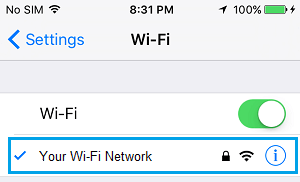
2. На следующем экране прокрутите вниз до раздела «АДРЕС IPV4» и запишите Айпи адрес из Маршрутизатор.
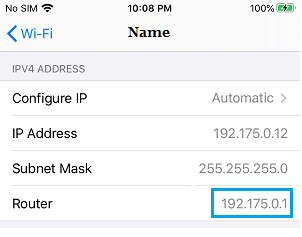
Также обратите внимание на Адрес маски подсети и последний набор номеров текущего IP-адреса (12 в приведенном выше случае).
Шаг № 2 — Вручную изменить IP-адрес на iPhone или iPad
Запомнив IP-адрес маршрутизатора и адрес маски подсети, вы можете выполнить следующие шаги, чтобы изменить IP-адрес вашего iPhone.
1. Перейти к Настройки > Вай-фай > нажмите на свой Сеть Wi-Fi.
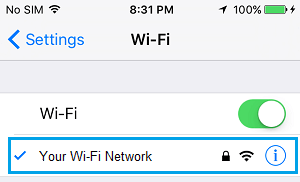
2. На следующем экране прокрутите вниз до раздела «АДРЕС IPV4» и нажмите Настроить IP вариант.
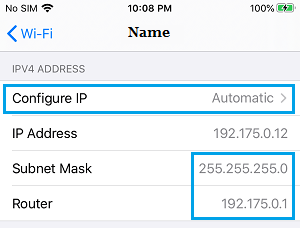
3. На следующем экране выберите Руководство Option> Enter IP-адрес маршрутизатора, Адрес маски подсети, Новый IP-адрес и нажмите на Сохранять.
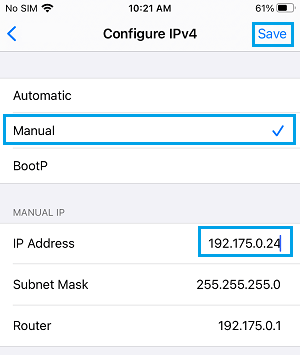
Как упоминалось выше, первые 3 набора номера в новом IP-адресе (168.175.0 в приведенном выше случае) должны совпадать с IP-адресом маршрутизатора. Только Последний набор номеров можно изменить, используя любое число от 1 до 256.
Примечание: IP-адрес вашего маршрутизатора может отличаться от указанного выше.
- Как использовать частный адрес Wi-Fi на iPhone
- Как изменить IP-адрес в Windows 10
[ad_2]
